سبد خرید شما خالی است.
ویرایش عکس
آموزش سیاه و سفید کردن تصویر در فتوشاپ
باید بدانید که سیاه و سفید کردن تصاویر باعث میشود که بر روی سوژه تاکید بیشتری باشد همچنین سیاه و سفید کردن تصویر باعث میشود تصویر قدرتمندتر دیده شود پس یاد گیری این مبحث بسیار اهمیت دارد. بابافت بلاگ در این ویدیو آموزش سیاه و سفید کردن تصویر در فتوشاپ را توضیح میدهد:
آموزش سیاه و سفید کردن تصویر
- چرا باید برخی از تصاویر را سیاه و سفید کنیم؟ برای تاکید بیشتر سوژه استفاده میکنیم.
- چرا باید سیاه و سفید کردن تصویر را یاد بگیریم؟ در ادامه مطالب بیشتر درباره این مسئله توضیح داده شده است.
- کدام ادجاسمنت در سیاه و سفید کردن تصویر نقش مهمی دارد؟ ادجاسمنت black & white نقش بسیار مهمی را دارد.
- چگونه میتوانیم یک تن رنگی را به تصویر سیاه و سفید اضافه کنیم؟ در ادجاسمنت black & white باید یک گزینه را فعال کرد تا بتوانیم این کار را برای تصویر اعمال کنیم.
- تفاوت سیاه و سفید کردن موضعی تصویر با سیاه و سفید کردن کل تصویر در چیست؟ وقتی تمام تصویر سیاه و سفید است اما بخشی به رنگ اصلی تصویر، باعث میشود ابتدا سوژه تصویر به چشم آید.
- چند روش برای سیاه و سفید کردن تصویر وجود دارد؟ روشهای بسیار مختلفی وجود دارد که در ادامه گفته شده است.
- آیا با گوشیهای موبایل میتوانیم تصویر را سیاه و سفید کنیم؟ بله امکان این کار به راحتی وجود دارد.
- با کدام نرم افزار در گوشی موبایل میتوان به صورت حرفهای تصویر را سیاه و سفید کرد؟ برنامه Snapseed
- آیا با نرم افزار فتوشاپی که بر روی گوشی موبایل نصب میشود میتوان این کار را انجام داد؟ بله
بیشتر بخوانید: آموزش تغییر رنگ نوشیدنی در فتوشاپ
سیاه و سفید کردن تصویر در فتوشاپ
در نرم افزار فتوشاپ روشهای بسیار مختلفی برای سیاه و سفید کردن تصویر وجود دارد یکی از ادجاسمنتهایی که بسیار نقش مهمی در سیاه و سفید کردن تصویر وجود دارد ادجاسمنت black & white است که در ادامه کار کرد این ادجاسمنت توضیح داده شده است. در ادجاسمنت black & white گزینهای وجود دارد که با فعال کردن آن به تصویر سیاه و سفید میتوانیم تن رنگی اضافه کنیم.
در آموزشی با عنوان سیاه و سفید کردن موضعی تصویر توضیح بسیاری در مورد تفاوت آن با سیاه و سفید کردن تصویر داده شده است که به طور خلاصه میشود گفت وقتی تمام تصویر سیاه و سفید است اما بخشی به رنگ اصلی تصویر، باعث میشود ابتدا سوژه تصویر به چشم آید.
با پیشرفت روز افزون گوشیهای موبایل به راحتی میتوانیم تصویر را سیاه و سفید کنیم در برنامه Snapseed این کار را میتوانیم به صورت حرفهای انجام دهیم. با نرم افزار فتوشاپی که بر روی گوشی موبایل نصب میشود میتوان این کار را بسیار راحت انجام داد همچنین افکت آماده سیاه و سفید کردن تصویر نیز وجود دارد.
آموزش تولید محتوای بصری را اینجا بخوانید.
روش اول برای سیاه وسفید کردن تصویر
- از منوی image گزینه adjustments و black & white انتخاب میکنیم و تنظمات مربوطه را انجام میدهیم.
روش دوم برای سیاه وسفید کردن تصویر
- از منوی image گزینه adjustments وDesaturate را انتخاب کنید.
- با کلید میانبر shift+ctrl+u میتوان این ادجاسمنت را اعمال کرد.
روش سوم برای سیاه وسفید کردن تصویر
- تصوی را در برنامه فتوشاپ باز کنید.
- از بخش adjustments layer گزینه black & white انتخاب میکنید.
- در صفحهای که باز میشود باید باتوجه به تصویر این گزینهها را تنظیم کنید.
- اگر بخواهید یک تن رنگی را به تصویر اضافه کنید باید تیک گزینه tint را فعال کنید.
روش چهارم برای سیاه وسفید کردن موضعی تصویر
- از بخش adjustments layer گزینه channel mixer انتخاب میکنیم.
- تیکه گزینه monochrome را میزنیم.
- تنهای رنگی را تغییر میدهیم تا به یک تصویر با روشنایی و تیرگی مورد نظر برسیم.
( در این آموزش از روش سوم برای سیاه و سفید کردن تصویر انجام شده است.)


چرا باید برخی از تصاویر را سیاه و سفید کنیم؟
برای تاکید بیشتر سوژه استفاده میکنیم.
چگونه میتوانیم یک تن رنگی را به تصویر سیاه و سفید اضافه کنیم؟
در ادجاسمنت black & white باید یک گزینه را فعال کرد تا بتوانیم این کار را برای تصویر اعمال کنیم.
با کدام نرم افزار در گوشی موبایل میتوان به صورت حرفهای تصویر را سیاه و سفید کرد؟
برنامه Snapseed



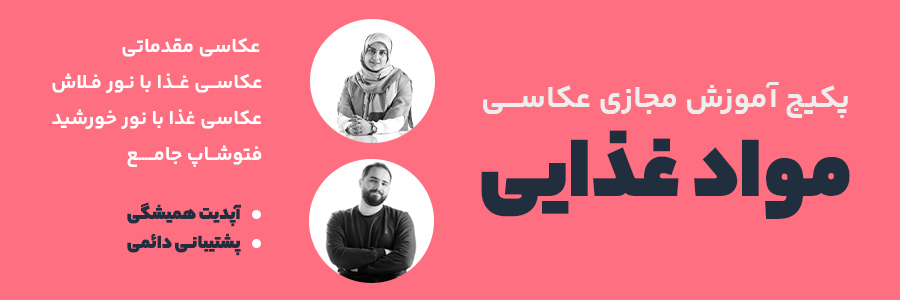
اشتراکها: آموزش حذف لکه های اضافه در فتوشاپ | بابافت Babaft